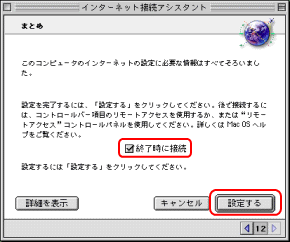(インターネット接続アシスタント OS8.5〜)
1.
【アップルメニュー】→【インターネットアクセス】→【インターネット接続アシスタント】を選択します。
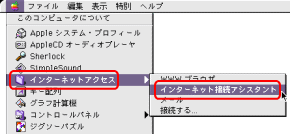
2.
【インターネットに接続しますか?】の問いに【はい】を選択します。
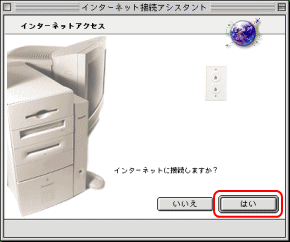
3.
【インターネットのアカウントをすでにお持ちですか?】の問いに【はい】を選択します。
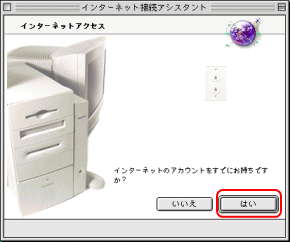
4.
【はじめに】内容を読んでから右下のボタンをクリックして次へすすみます。
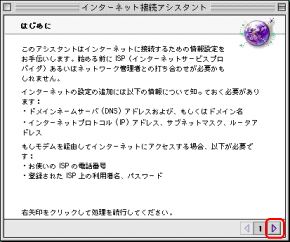
5.
【設定の名前と接続タイプの設定】の内容が表示されますので以下の設定を行います。
【この設定に名前を付けて下さい】設定に名前をつけます。
【どちらの方法でインターネットに接続しますか】モデムを選択します。
入力完了後、右下のボタンをクリックします。
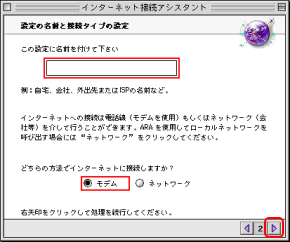
6.
【モデム設定】の内容が表示されますので以下の設定を行ってください。
【モデム】ご利用のモデムを選択します。
【ポート】ご利用のモデムポートを選択します。
【トーンとパルスの選択】
※ プッシュ回線の場合←トーン(T)を選択
ダイヤル回線の場合←パルス(P)を選択
入力完了後、右下のボタンをクリックします。
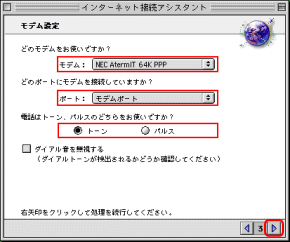
7.
【ISP情報】内容が表示されますので以下の設定を行います。
【電話番号】アクセスポイントの電話番号を入力します。
【利用者名】認証IDを入力します。
【パスワード】認証パスワードを入力します。
入力完了後、右下のボタンをクリックします。
※@ちゃんぷるネットのアクセスポイント
アナログ・モバイル(PHS・携帯電話等)
098-891-2500
ISDN回線 098-891-2501
フレッツISDN 1492(市外局番なし)
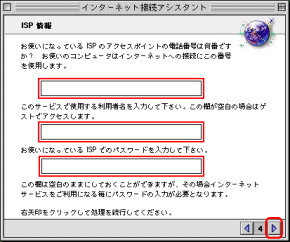
8.
【PPP接続スクリプト】の問いに【いいえ】を選択して、右下のボタンをクリックします。
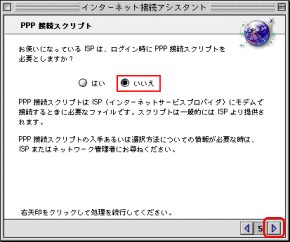
9.
【IPアドレス】の問いに【いいえ】を選択して、右下のボタンをクリックします。
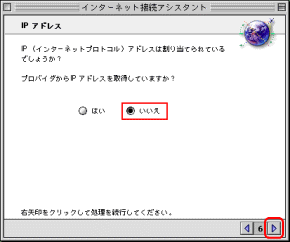
10.
【ドメインネームサーバー(DNS)】を入力して、右下のボタンをクリックします。
※DNSアドレスは、
「61.208.178.3」と「61.208.178.4」を入力します。
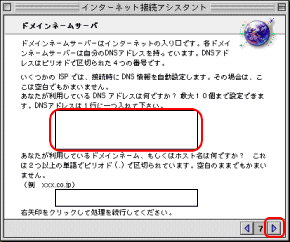
11.
【電子メールアドレス及びパスワード】が表示されますので、以下の設定を行ってください。
【電子メールアドレス】電子メールアドレスを入力します。
【パスワード】電子メールパスワードを入力します
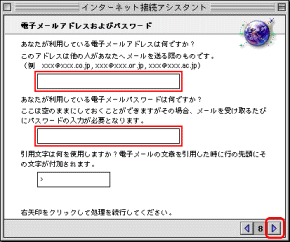
12.
【電子メールアカウント及びホストコンピュータの設定】が表示されますので、以下の設定を行います。
【POPアカウント】電子メールアカウントを入力します。
【SMTP】SMTPサーバーアドレスを入力します。
入力完了後、右下のボタンをクリックします
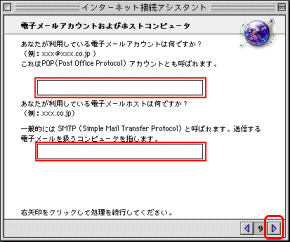
13.
【ニュースグループとホストコンピュータ】が表示されます。そのまま、右下のボタンをクリックします。
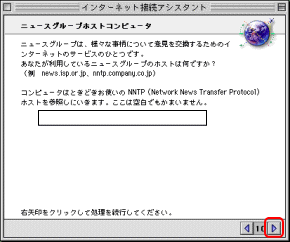
14.
【プロキシサーバー】の問いは【いいえ】を選択して、右下のボタンをクリックします。
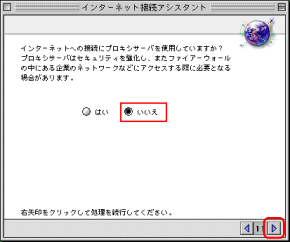
15.
以上で設定は完了です。
【終了時に接続】にチェックが入ってる場合、【設定する】をクリックした後、インターネットに接続が開始されます。
【終了時に接続】にチェックが入ってない場合、【設定する】をクリックした後、インターネットに接続は行いませんので、手動でリモートアクセスを使って、接続を行ってください。